Szenario: Eine Partition wird nach einer abgebrochenen Operation als “nicht formatiert” angezeigt. Wie gehe ich vor?
Problem
Eine Partition wird nach einer abgebrochenen Operation als “nicht formatiert” angezeigt.
Dies kommt zum Beispiel vor, wenn Partitionen Dateisystemfehler aufweisen. Solche Probleme können vermieden werden, wenn die betroffene(n) Partition(en) vor der Partitionierung mit chkdsk geprüft und repariert werden (siehe “Anleitung: Wie man chkdsk benutzt“).
Eine weitere häufige Ursache sind Probleme, die im Bluescreen-Modus auftreten können (siehe “Bluescreen-Modus“).
Auch durch manuellen Abbruch oder Absturz oder Ausschalten des Rechners während der Operation können die Partitionen in dieser Weise beschädigt werden.
Lösung
Leider können wir hier keine Lösung anbieten, die einen sicheren Erfolg verspricht. Versuchen Sie bitte folgendes:
- Vergewissern Sie sich zuerst, dass Ihre Paragon-Software über die Funktion “Gelöschte Partition wiederherstellen” verfügt. Diese befindet sich bei den Versionen bis 15 in aller Regel im Menü “Partition”. In der Version 16/16.5 wählen Sie bitte “Expertenansicht => Partition wiederherstellen”. In der Version 17 wählen Sie zuerst unter “Datenträger & Laufwerke” den unpartitionierten Bereich aus und suchen dann links in der Sidebar die Option “Partitionen wiederherstellen”.
- Löschen Sie mit unserer Software die betroffene(n) Partition(en). Wählen Sie dazu die rot dargestellte(n) Partition(en) aus und wählen aus dem Menü “Partition => Partition löschen …” ODER klicken Sie die Partition mit der rechten Maustaste an und wählen “Partition löschen …” aus dem Kontextmenü. Klicken Sie auf “Ausführen” bzw. “Anwenden”.
- Unmittelbar nach dem Löschen wählen Sie den unpartitionierten Bereich aus und starten die Option “Partitionen wiederherstellen” bzw. “Expertenansicht => Partition wiederherstellen” (FM 16/16.5) oder den Assistenten “Gelöschte Partition wiederherstellen” (FM 15).
- Klicken Sie “Suchen” an und lassen die Standardeinstellung für die Intensität bestehen.
- Sollte in der Standardeinstellung nichts gefunden werden, wiederholen Sie den Vorgang mit der Einstellung “intensive Suche”. Entfernen Sie außerdem unter “Erweiterte Dateisystem-Suchoptionen” den Haken bei “Alle bekannten Dateisysteme” und wählen nur das Dateisystem, mit dem die Partition formatiert war. In der Regel wird das unter Windows das Dateisystem “NTFS” sein.
- Der Assistent sucht nun nach Partitionsgrenzen früher bestehender Partitionen. Er bietet Ihnen alle zur Wiederherstellung an, die er findet. Wählen Sie die Partition aus, die in der Größe der verlorenen Partition entspricht. Bei mehreren vorgeschlagenenen Partitionen achten Sie unbedingt darauf, dass die zur Wiederherstellung ausgewählten Partitionen sich nicht überlappen. Bestätigen Sie mit “Rückgängig” und klicken Sie auf “Ausführen”. Falls die Partition in dieser Weise wiederhergestellt werden kann, sind in den meisten Fällen die Daten auf der Partition auch unbeschädigt.
- Beachten Sie bitte:
- Sollte die Wiederherstellung tatsächlich erfolgreich verlaufen, werden die wiederhergestellten Partitionen keinen Laufwerksbuchstaben haben. Einen Laufwerksbuchstaben können Sie einer Partition in unserer Software, in der Windows-Datenträgerverwaltung oder auch mit vielen anderen Werkzeugen wie diskpart oder dem Konsolenbefehl “assign” zuweisen.
- Hinweis:
- Die Operation kann auch von den Rettungsumgebungen aus durchgeführt werden.
Datenrettung
Sollte dies nicht zum Erfolg führen, ist es leider so, dass die Daten mit unserer Software nicht wieder rekonstruiert werden können.
Eventuell helfen Ihnen die unten aufgelisteten Datenrettungstools weiter. Bitte beachten Sie, dass wir hierfür keine Gewährleistung übernehmen können. Es handelt sich bei dem folgenden um unverbindliche Hinweise. Die Liste ist keineswegs vollständig. Bei der Eingabe des Stichworts “Datenrettung” in eine Suchmaschine sollten Sie auch weitere einschlägige Werkzeuge finden. Außerdem finden Sie so auch Dienstleister in Ihrer Umgebung, die Datenrettung als Service anbieten.
Screenshots FM 17
Ablauf mit dem Festplatten Manager 17
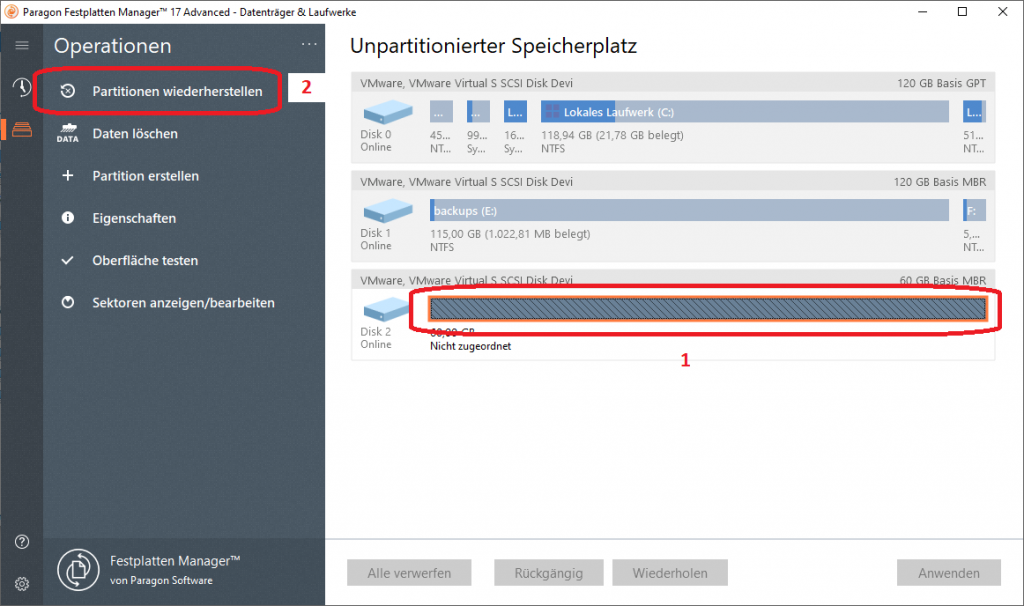
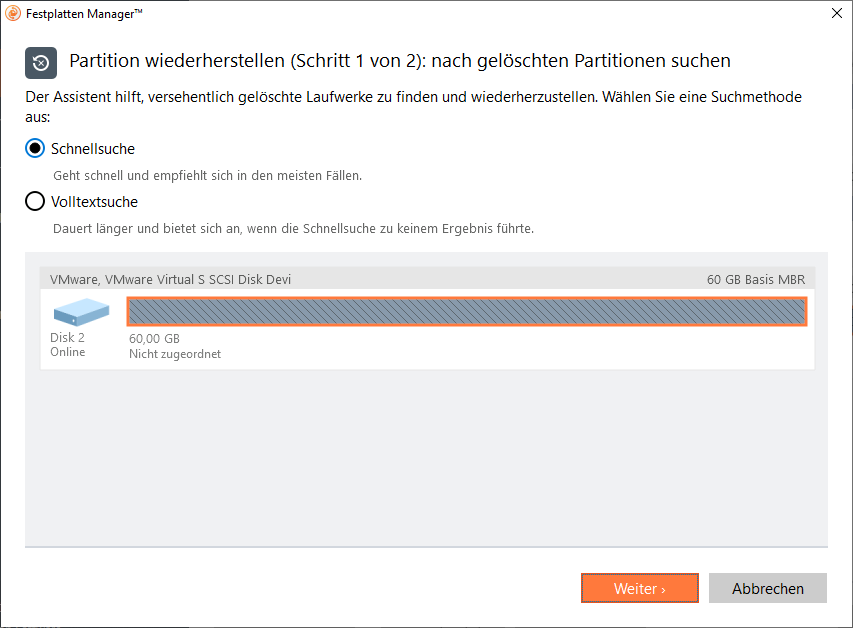
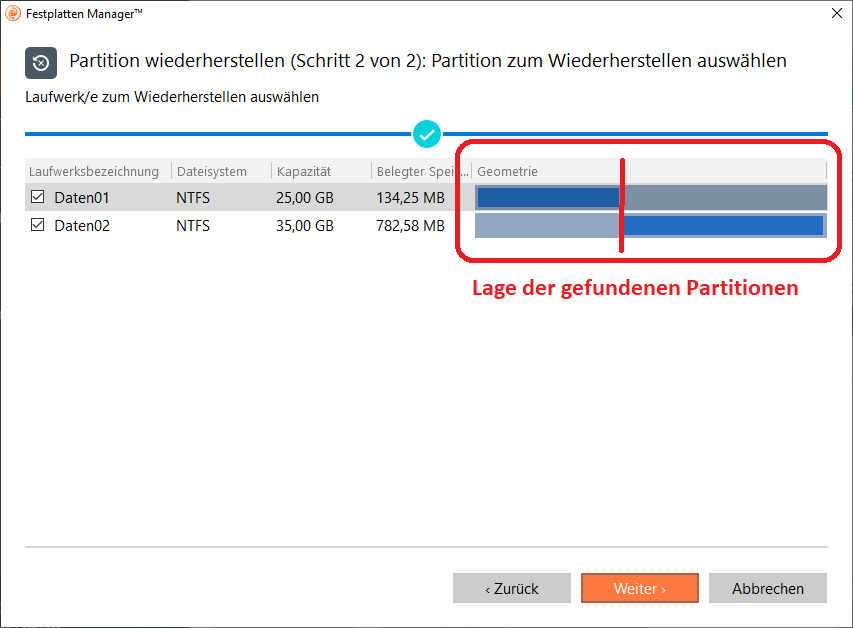
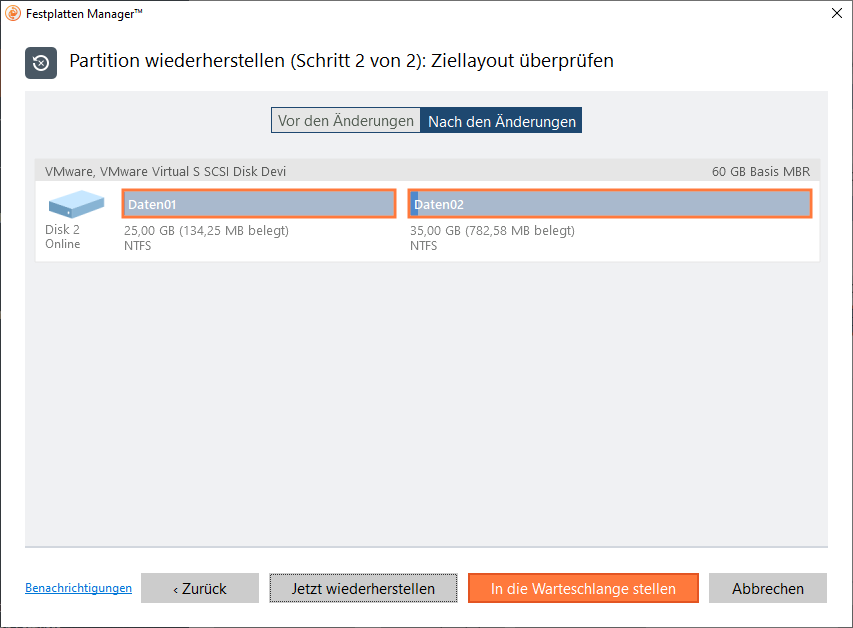
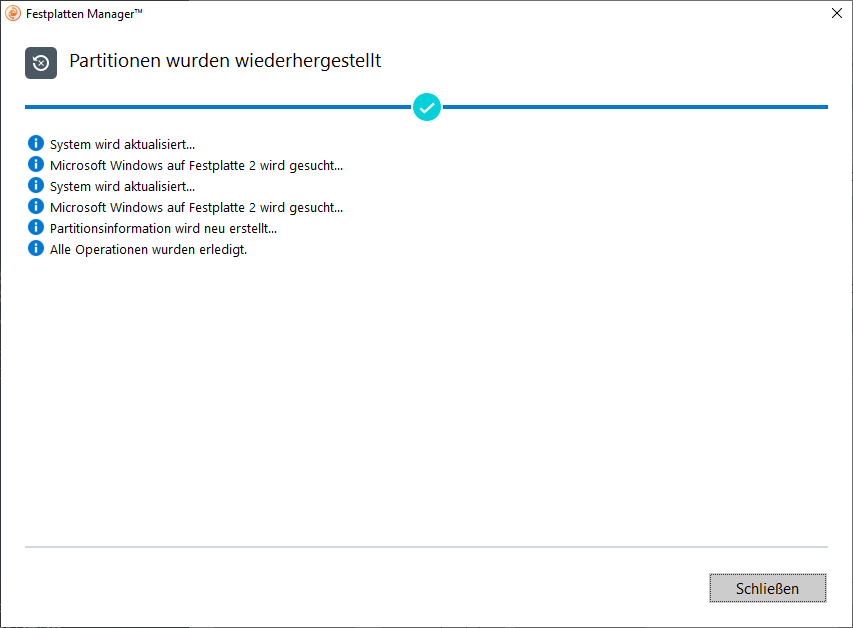
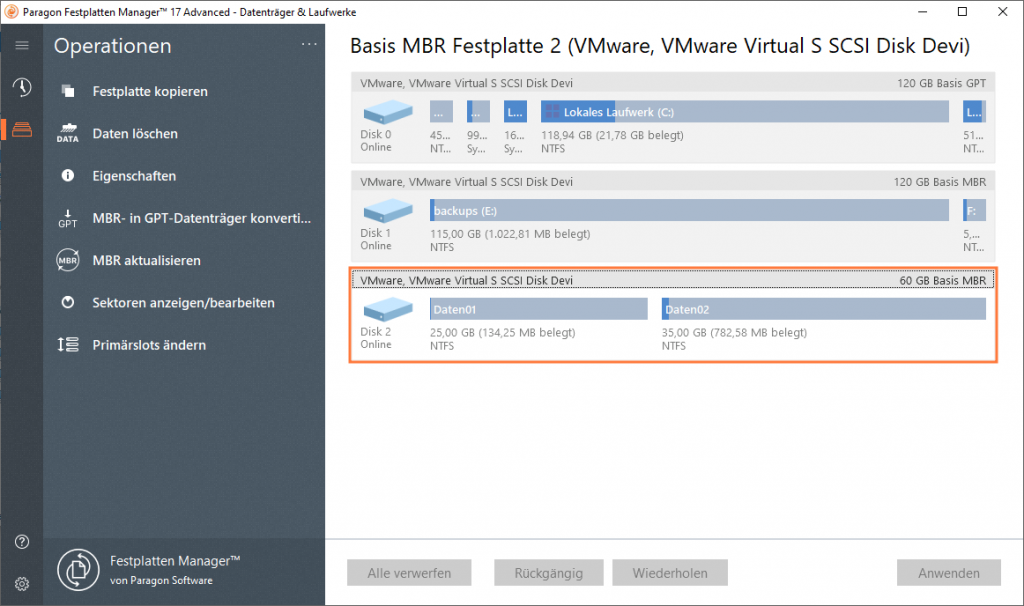
Screenshots FM 16/16.5
Ablauf mit dem Festplatten Manager 16/16.5
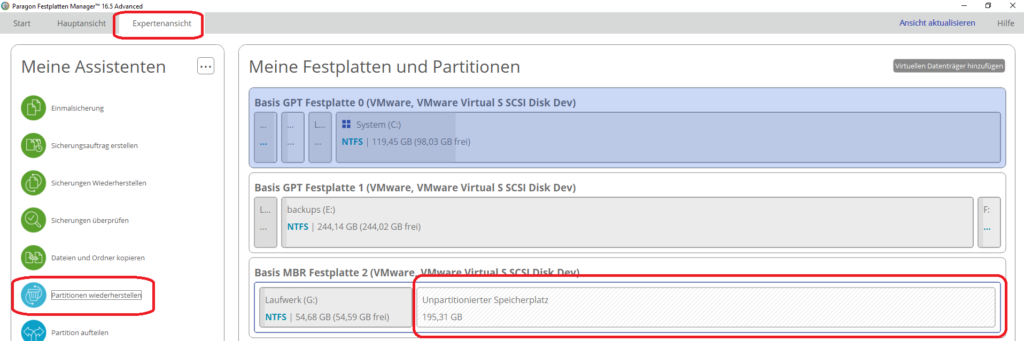
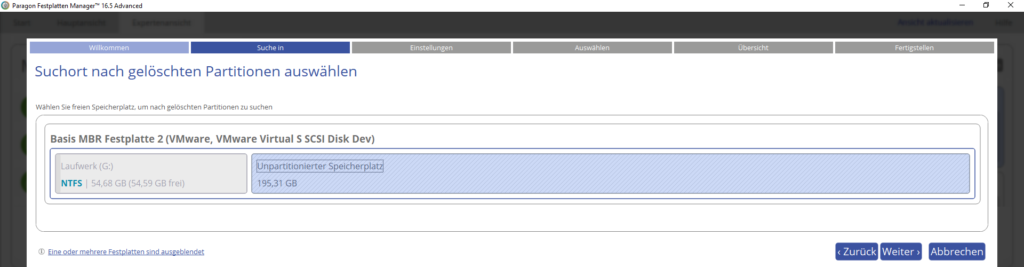
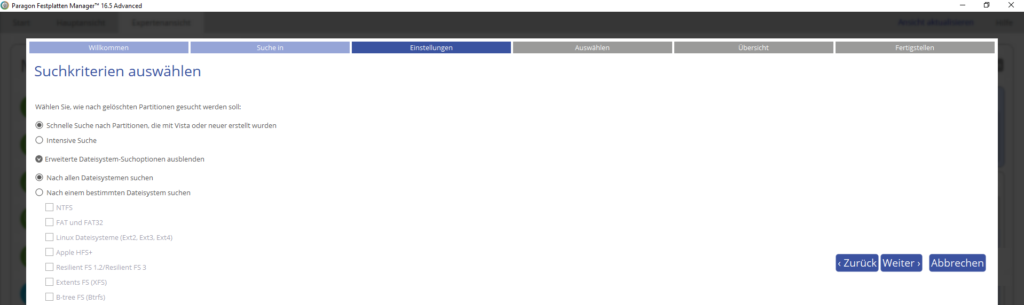
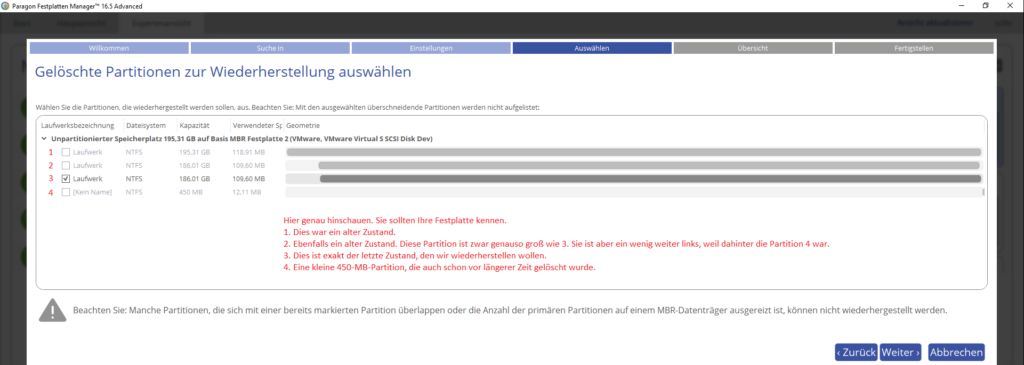
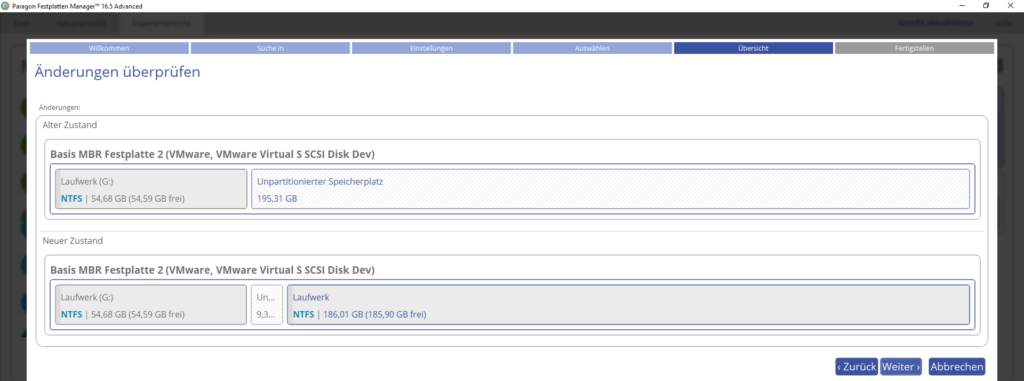
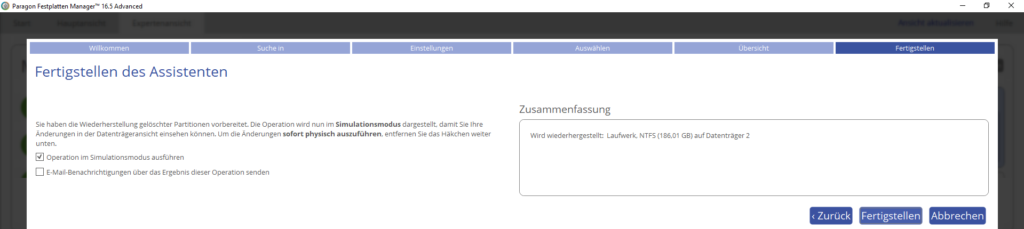
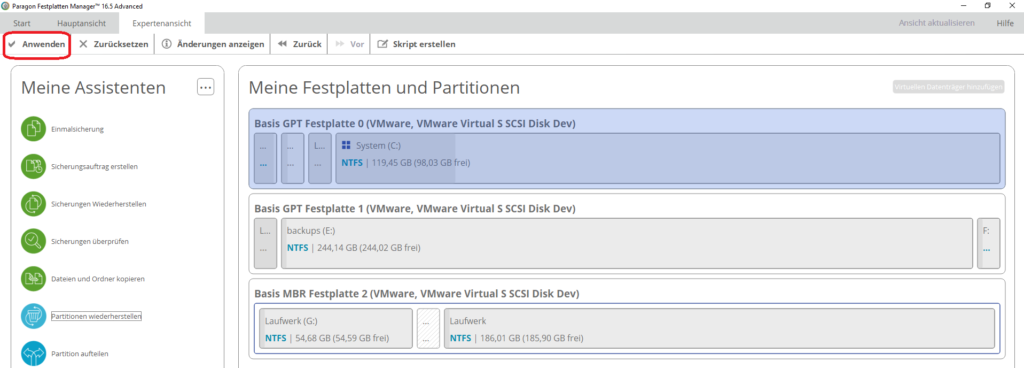
Screenshots FM 15
Ablauf mit dem Festplatten Manager 15
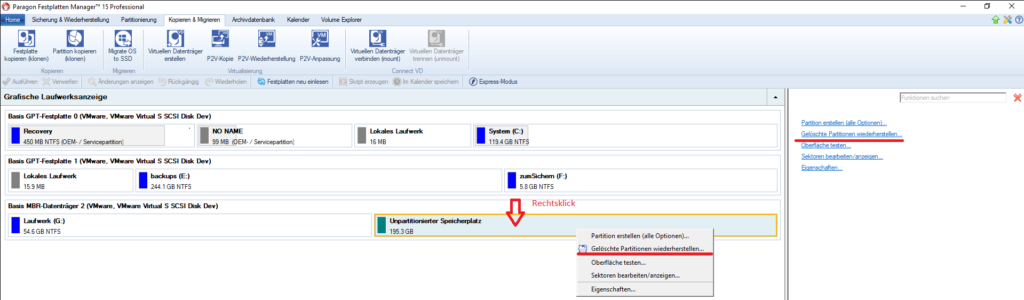
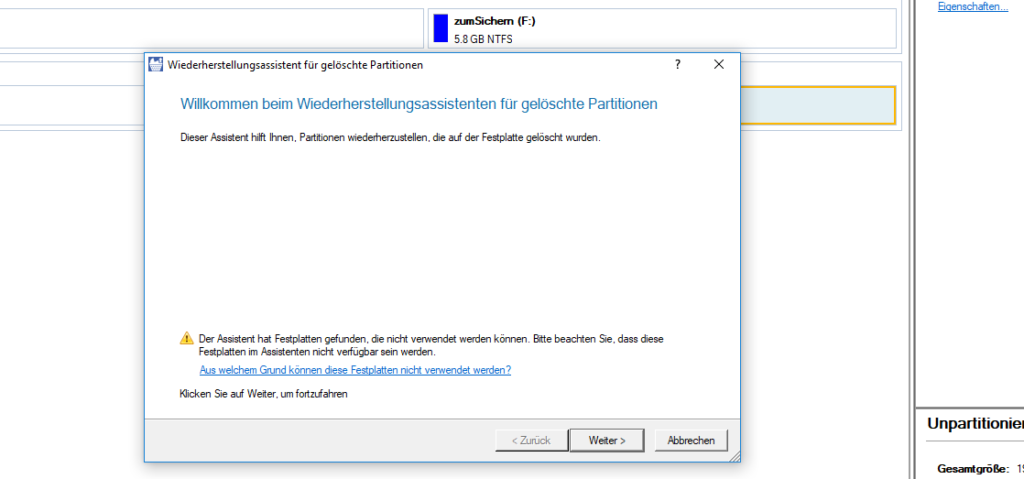
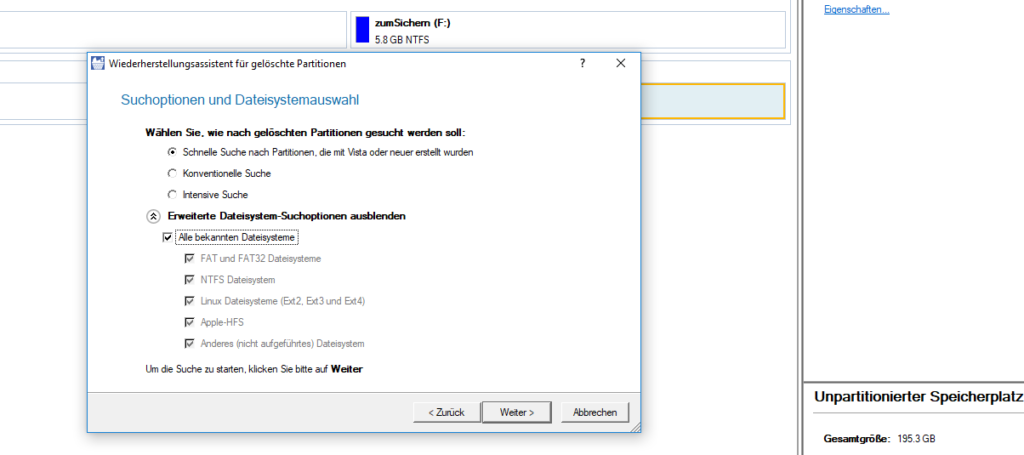
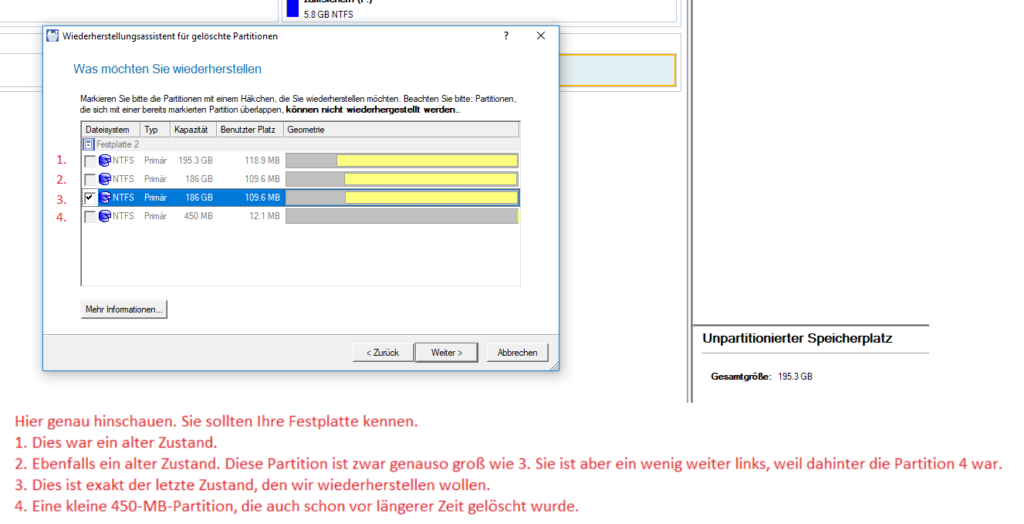
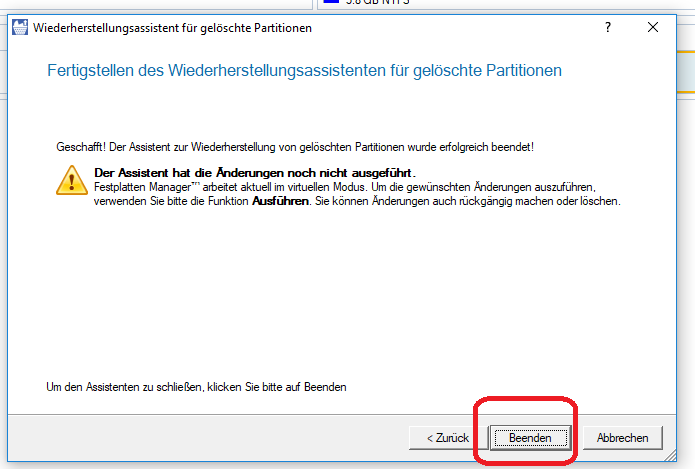
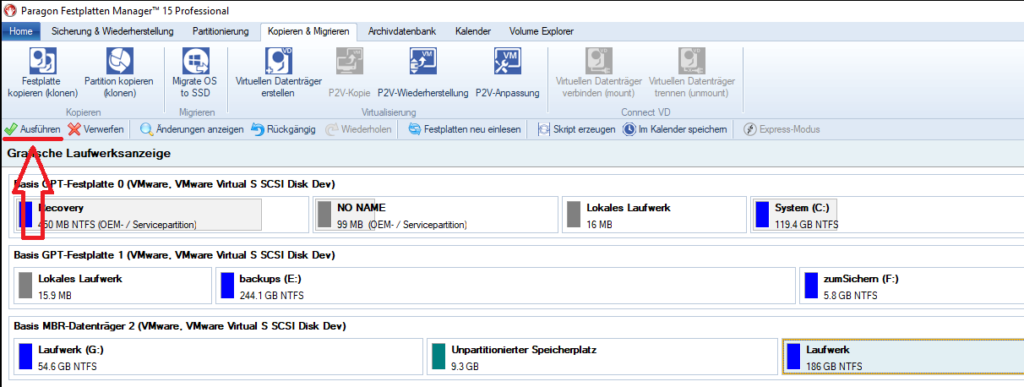
Anleitungen: Paragon
Tags: nicht formatiert, Partition rot, Partitionierung fehlgeschlagen

Loading...